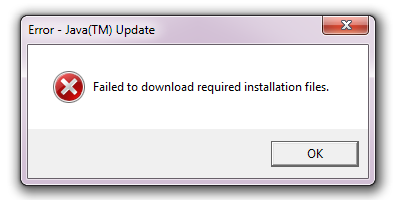Java Update " Erforderliche Installationsdateien konnten nicht heruntergeladen werden."
Auf meinem Windows 7-Computer schlägt das Java-Update mit dieser Fehlermeldung konsistent fehl.
(edit: Das gleiche passiert unter Windows 8).
Dies scheint ein häufiges Problem zu sein, hat jemand einen Einblick in das, was schief geht, und gibt es eine andere Lösung, als entweder die Update-Prüfung zu deaktivieren (scheint aus Sicherheitsgründen eine schlechte Idee zu sein) oder auf die Nag-Nachricht zu warten und dann die neue Version manuell zu installieren (ärgerlich und dumm aus Sicht der Benutzerfreundlichkeit).
Beachten Sie, dass ich die vorherige Version manuell installiert habe (Aktualisierung von 6.23 auf 6.30, denke ich?), denken, das könnte das Problem beheben, aber kein Glück.
3 answers
Ich habe das endlich zum Laufen gebracht, nachdem ich Folgendes gelesen habe:
Wenn der Java Updater versucht, neue Updates herunterzuladen, verwendet er den Windows-Dienst namens "Background Intelligent Transfer Service" (BITS). Wenn der angemeldete Benutzer nur ein Standardbenutzer ist, kann der Java Updater den BITS-Dienst nicht korrekt zum Herunterladen des neuen Updates verwenden. Wenn der BITS-Dienst jedoch nicht für den Java-Updater verfügbar ist (entweder ist der Dienst deaktiviert oder Berechtigungen java Updater verwendet einen alternativen Mechanismus zum Herunterladen und Anwenden von Updates, der erfolgreich funktioniert, auch wenn der ursprüngliche Benutzer nur ein Standardbenutzer mit eingeschränkten Rechten war (keine Administratorrechte).
Um den Java Updater zu erhöhen, damit Standardbenutzer Java-Updates installieren können, müssen wir zuerst den Anwendungskompatibilitätsmodus des Java Updater so einstellen, dass er im Kompatibilitätsmodus für Windows 2000 ausgeführt wird, der nicht über die "Hintergrund Intelligent Transfer Service". Dadurch wird der Java Updater gezwungen, den alternativen Mechanismus zum Herunterladen der Java-Updates zu verwenden.
Http://privilegeforum.scriptlogic.com/Forum/aff/3/aft/193/afv/topic.aspx
Also, was Sie tun, ist:
- finden jucheck.exe (typischerweise unter
%PROGRAMFILES%\Common Files\Java\Java Updateoder%PROGRAMFILES(x86)%\Common Files\Java\Java Update) - öffnen Sie seine Eigenschaften und stellen Sie sie so ein, dass sie im Windows 2000-Kompatibilitätsmodus ausgeführt werden (für alle Benutzer oder zumindest für Ihren erhöhten Benutzer!)
- prüfen für Updates wieder über Java Control Panel
Das Installationsprogramm wird darüber nörgeln, dass Ihr Betriebssystem nicht unterstützt wird, aber Sie können das Update installieren.
Ich habe das nach ungefähr ~3 Jahren der Suche nach einer Lösung zum Laufen gebracht. Ich warte immer noch darauf, dass Oracle es repariert. Sie verstehen einfach nicht, dass das Laufen als Superuser die ganze Zeit schlechte Praxis ist und der Vergangenheit angehört.
Warning: date(): Invalid date.timezone value 'Europe/Kyiv', we selected the timezone 'UTC' for now. in /var/www/agent_stack/data/www/techietown.info/template/agent.layouts/content.php on line 61
2016-12-22 23:42:39
Eine andere nicht permanente, aber schnelle Lösung führt einfach jucheck.exe im Administratormodus aus:
- Suchen Sie die ausführbare Java Updater-Datei
jucheck.exemithilfe einer der folgenden Methoden:- Geben Sie
jucheckin das Suchfeld des Startmenüs ein. - Schau in
%PROGRAM_FILES%\Common Files\Java\Java Update
- Geben Sie
- Java updater
jucheck.exeim Administratormodus über das Kontextmenü ausführen:- Rechte Maustaste auf `jucheck drücken.exe -
- Wählen Sie "als administrator Ausführen".
Warning: date(): Invalid date.timezone value 'Europe/Kyiv', we selected the timezone 'UTC' for now. in /var/www/agent_stack/data/www/techietown.info/template/agent.layouts/content.php on line 61
2018-01-24 16:05:47
Sie sollten versuchen, Java mit Ninite zu installieren. Sie können einfach gehen zu Ninite.com und wählen Sie Java unter Laufzeiten. wenn Sie dann eine Benachrichtigung über ein Java-Update erhalten, führen Sie ninite erneut aus und es wird das neueste Java installiert, ohne den Java-Aktualisierungsmechanismus zu verwenden. es ist wirklich einfach und leicht, keine Fragen zu beantworten, und Sie können dasselbe Ninite-Programm verwenden, um auch andere Apps von dieser Website zu aktualisieren.
Warning: date(): Invalid date.timezone value 'Europe/Kyiv', we selected the timezone 'UTC' for now. in /var/www/agent_stack/data/www/techietown.info/template/agent.layouts/content.php on line 61
2012-09-19 15:37:44